Nikon P300: Подключение к компьютеру
Подключение к компьютеру: Nikon P300
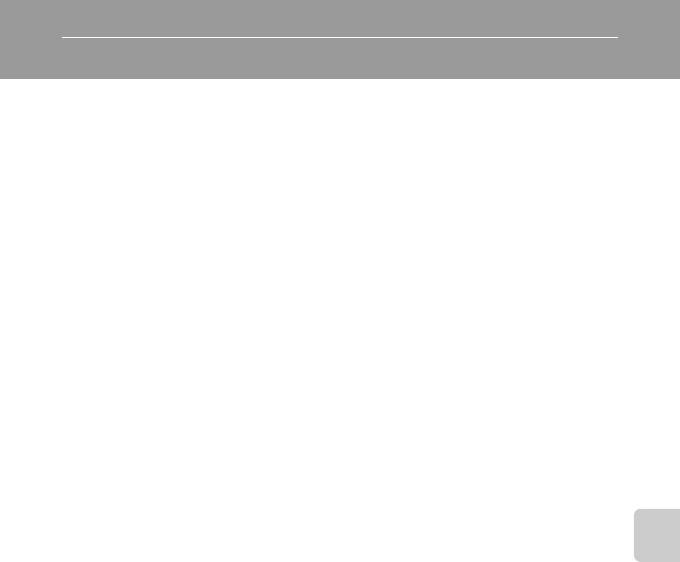
Подключение к компьютеру
Для подключения фотокамеры к компьютеру и копирования (передачи) изображений на
компьютер используйте USB-кабель, входящий в комплект поставки.
Перед подключением фотокамеры
Установите программное обеспечение
Используйте компакт-диск ViewNX 2, входящий в комплект поставки, и установите следующее
программное обеспечение на компьютер.
Подключение к телевизору, компьютеру и принтеру
Дополнительные сведения по установке программного обеспечения см. в
Кратком руководстве
.
•
ViewNX 2: используйте функцию передачи изображений "Nikon Transfer 2" для сохранения
изображений, сделанных с помощью фотокамеры, на компьютере. Сохраненные изображения
можно просматривать и печатать. Кроме того, поддерживаются функции редактирования
изображений и видеороликов.
•
Panorama Maker 5: с помощью этого программного обеспечения можно объединять серии
снимков в единое панорамное изображение.
Совместимые операционные системы
Windows
Windows 7 Home Basic/Home Premium/Professional/Enterprise/Ultimate, Windows Vista Home Basic/
Home Premium/Business/Enterprise/Ultimate (с пакетом обновления 2) или Windows XP Home
Edition/Professional (с пакетом обновления 3)
Macintosh
Mac OS X (версии 10.4.11, 10.5.8, 10.6.5)
Для получения информации относительно требований для воспроизведения видеороликов
высокой четкости см. раздел справки ViewNX 2 "Требования к системе" (
A
133).
Последние сведения о совместимых операционных системах см. на веб-сайте Nikon.
B
Подсоединение к компьютеру. Примечание
Отсоедините от компьютера другие USB-устройства, например зарядные устройства USB. При одновременном
подсоединении фотокамеры и других USB-устройств к компьютеру может произойти сбой в работе фотокамеры или
подача на фотокамеру чрезмерного напряжения, что приведет к повреждению фотокамеры или карточки памяти. Для
получения дополнительной информации смотрите документацию, прилагаемую к другим USB-устройствам.
129

Подключение к компьютеру
B
Примечания по источнику питания
•
При подключении фотокамеры к компьютеру используйте батарею с достаточным зарядом во избежание
неожиданного выключения фотокамеры.
•
При подсоединении фотокамеры к компьютеру с помощью USB-кабеля, входящего в комплект поставки, при
установленном в меню настройки для параметра
Зарядка от ПК
значения
Авто
(настройка по умолчанию), батарея,
установленная в фотокамеру, будет заряжаться автоматически, используя питание компьютера (
A
134, 156).
•
Если используется сетевой блок питания EH-62F (
A
166) (приобретается дополнительно), фотокамера
COOLPIX P300 может получать питание от сетевой розетки. Не используйте сетевые блоки питания других
Подключение к телевизору, компьютеру и принтеру
изготовителей или других моделей, поскольку это может привести к перегреву и сбоям в работе фотокамеры.
Передача изображений с фотокамеры на компьютер
1
Запустите компьютер, на котором установлена программа ViewNX 2.
2
Убедитесь, что фотокамера выключена.
3
Подключите фотокамеру к компьютеру с помощью USB-кабеля, входящего в
комплект поставки.
Убедитесь в правильной ориентации разъемов. При подсоединении или отсоединении разъемов
USB-кабеля не держите разъемы под углом и не прилагайте усилий.
Фотокамера включится автоматически, и загорится индикатор
включения питания. Монитор фотокамеры останется выключенным.
B
Подключение USB-кабеля
Подключение может не определяться, если фотокамера подключена к компьютеру через концентратор USB.
130
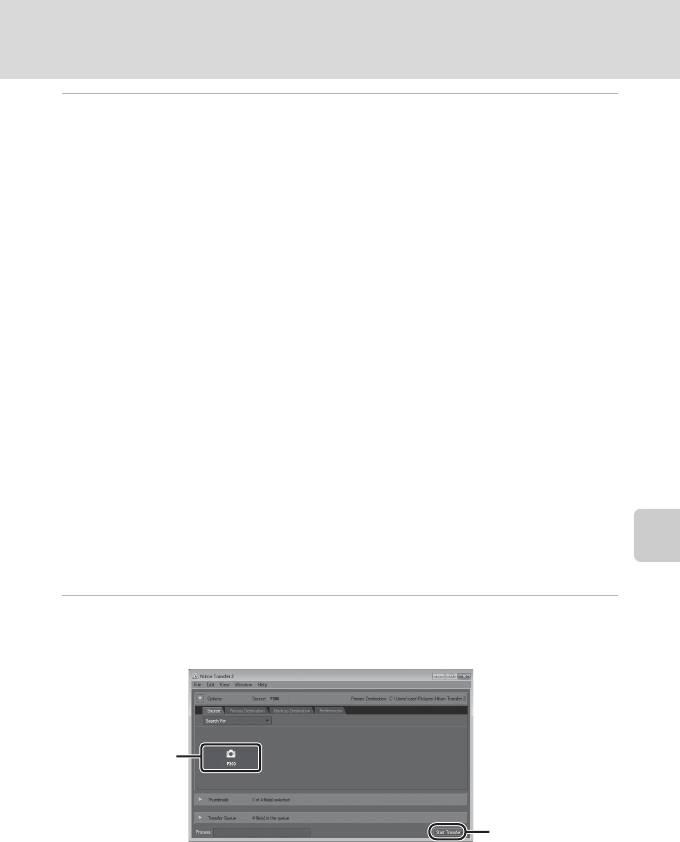
Подключение к компьютеру
4
Запустите функцию передачи изображений ViewNX 2 программы "Nikon Transfer 2",
установленной на компьютере.
•
Windows 7
При отображении экрана
Devices and Printers (Устройства и принтеры)
K
P300
щелкните
Change program (Изменить программу)
в разделе
Import pictures and videos (Импорт снимков
и видеоклипов)
. Выберите
Import File using Nikon Transfer 2 (Импортировать файл с помощью
программы Nikon Transfer 2)
в диалоговом окне
Change program (Изменить программу)
и
нажмите кнопку
OK
.
Подключение к телевизору, компьютеру и принтеру
Дважды щелкните
Import File (Импортировать файл)
на экране
Devices and Printers (Устройства
и принтеры)
K
P300
.
•
Windows Vista
При отображении диалогового окна
AutoPlay (Автозапуск)
щелкните
Import File using Nikon
Transfer 2 (Импортировать файл с помощью программы Nikon Transfer 2)
.
•
Windows XP
При отображении диалогового окна выбора действия выберите
Nikon Transfer 2 Import File
(Импорт файла программой Nikon Transfer 2)
и нажмите кнопку
OK
.
•
Mac OS X
Приложение Nikon Transfer 2 будет запускаться автоматически при подсоединении фотокамеры к
компьютеру, если при первой установке приложения ViewNX 2 было выбрано
Yes (Да)
в диалоговом
окне настройки
Auto-Launch setting (Настройка автозапуска)
.
•
Для получения дополнительной информации смотрите раздел "Запуск приложения Nikon Transfer 2
вручную" (
A
133).
•
Если установленная в фотокамере батарея разряжена, то компьютер может не распознать фотокамеру.
Если фотокамера не распознана, то изображения передать не удастся. Если зарядка батареи начнется
автоматически при использовании питания компьютера, подождите, пока заряд батареи не достигнет
достаточного уровня для начала передачи.
•
Если на карте памяти сохранено много изображений, запуск программы Nikon Transfer 2 может занять
некоторое время.
5
Убедитесь, что исходное устройство отображается на панели
Source (Источник)
в
параметрах передачи, и нажмите кнопку
Start Transfer (Начать передачу)
.
Устройство
Source
(Источник)
Кнопка
Start Transfer
(Начать передачу)
На компьютер будут переданы все изображения, которые не были переданы ранее (настройка по
умолчанию ViewNX 2).
131
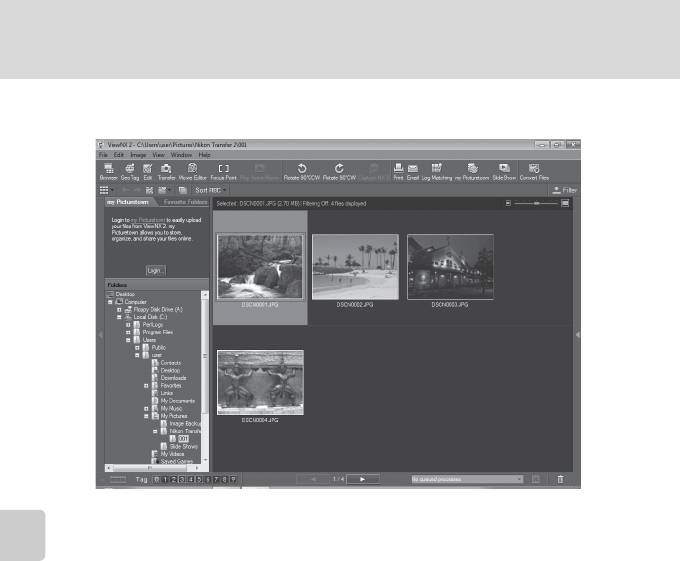
Подключение к компьютеру
По завершении передачи изображений появляется экран ViewNX 2 (настройка по умолчанию ViewNX 2),
на котором отображаются переданные изображения.
Подключение к телевизору, компьютеру и принтеру
Дополнительные сведения об использовании программы ViewNX 2 см. справочную информацию
ViewNX 2 (
A
133).
Отсоединение фотокамеры
Не выключайте фотокамеру и не отсоединяйте ее от компьютера в процессе передачи.
По завершении передачи выключите фотокамеру и отсоедините USB-кабель.
Фотокамера выключится автоматически при отсутствии связи с компьютером в течение 30 минут,
если она подсоединена к компьютеру с помощью USB-кабеля.
B
Зарядка батареи
Во время зарядки установленной в фотокамеру батареи индикатор включения питания будет медленно мигать зеленым
(
A
134).
132
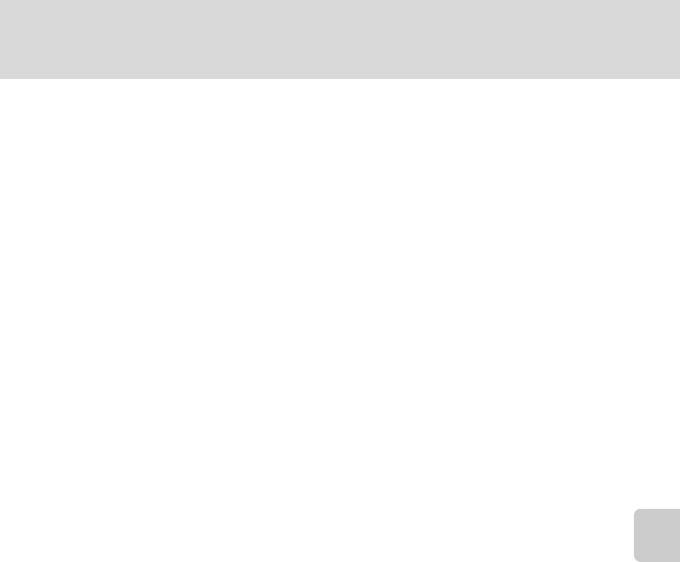
Подключение к компьютеру
C
Передача изображений с помощью гнезда для карт памяти на компьютере или
имеющегося в продаже устройства для чтения карт памяти
При вставке карты памяти в гнездо для карт памяти на компьютере или же в имеющееся в продаже устройство для
чтения карт памяти изображения можно передавать с помощью "Nikon Transfer 2" — функции передачи изображений
программы ViewNX 2.
•
Убедитесь, что используемая карта памяти поддерживается устройством для чтения карт памяти или аналогичным
устройством.
•
Чтобы передать изображения, вставьте карту памяти в устройство для чтения карт памяти или в гнездо для карт
памяти и выполните операции, начиная с шага 4 (
A
131).
Подключение к телевизору, компьютеру и принтеру
•
Для передачи на компьютер изображений, сохраненных во внутренней памяти фотокамеры, их сначала необходимо
копировать на карту памяти с помощью фотокамеры (
A
107).
D
Запуск приложения ViewNX 2 вручную
Windows
Выберите меню
Start (Пуск)
>
All Programs (Все программы)
>
ViewNX 2
>
ViewNX 2
.
Кроме того, чтобы запустить программу
ViewNX 2
, можно дважды щелкнуть значок ViewNX 2 на рабочем столе.
Mac OS X
Откройте папку
Applications (Приложения)
, откройте папки
Nikon Software (Программное обеспечение Nikon)
>
ViewNX 2
в этом порядке, а затем дважды щелкните значок
ViewNX 2
. Кроме того, чтобы запустить программу
ViewNX 2
, можно щелкнуть значок ViewNX 2 в доке.
D
Запуск приложения Nikon Transfer 2 вручную
Чтобы запустить Nikon Transfer 2, сначала запустите приложение ViewNX 2, а затем щелкните значок
Transfer
(Передача)
в верхней части экрана или выберите пункт
Launch Transfer (Начать передачу)
в меню
File (Файл)
.
D
Подробнее об использовании ViewNX 2 и Nikon Transfer 2
Для получения дополнительной информации о программе ViewNX 2 или Nikon Transfer 2 запустите ViewNX 2 или
Nikon Transfer 2 и выберите
ViewNX 2 Help (Справка ViewNX 2)
в меню
Help (Справка)
.
D
Создание панорамы с помощью приложения Panorama Maker 5
•
Серия изображений, полученных с использованием функции
Съемка панорамы
в сюжетном режиме
Панорама
(
A
60), используется для создания одного панорамного снимка с помощью Panorama Maker 5.
•
Приложение Panorama Maker 5 можно установить на компьютер с компакт-диска ViewNX 2, входящего в комплект
поставки фотокамеры.
•
После завершения установки выполните описанные ниже действия для запуска приложения Panorama Maker 5.
Windows
Выберите меню
Start (Пуск)
>
All Programs (Все программы)
>
ArcSoft Panorama Maker 5
>
Panorama Maker 5
.
Mac OS X
Откройте
Applications (Приложения)
и дважды щелкните значок
Panorama Maker 5
.
•
Дополнительные сведения об использовании программы Panorama Maker 5 см. в инструкциях на экране и в справке
приложения Panorama Maker 5.
D
Имена файлов изображений и имена папок
Для получения дополнительной информации смотрите раздел "Имена файлов и папок" (
A
168).
133
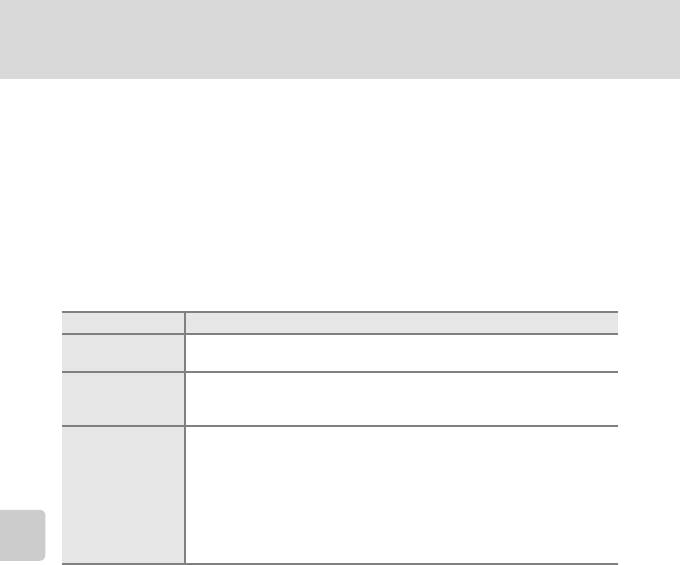
Подключение к компьютеру
Зарядка при подсоединении к компьютеру
Если для параметра
Зарядка от ПК
(
A
156) в меню настройки фотокамеры установлено
значение
Авто
(настройка по умолчанию), и если фотокамера подключена к компьютеру с
помощью USB-кабеля, входящего в комплект поставки, то батарея, установленная в фотокамере,
может заряжаться автоматически (зависит от возможности компьютера предоставлять питание).
Для получения дополнительной информации о подсоединении фотокамеры к компьютеру
смотрите разделы "Перед подключением фотокамеры" (
A
129) и "Передача изображений с
Подключение к телевизору, компьютеру и принтеру
фотокамеры на компьютер" (
A
130).
Индикатор зарядки
В следующей таблице описаны состояния индикатора зарядки, когда фотокамера подсоединена к
компьютеру.
Индикатор зарядки Описание
Медленно мигает
Батарея заряжается.
(зеленым)
Батарея не заряжается. Если индикатор зарядки выключится после медленного
Выключен
мигания зеленым при включенном индикаторе включения питания, зарядка
завершена.
•
Температура окружающей среды не подходит для зарядки. Заряжайте батарею в
помещении при температуре окружающей среды от 5 °C до 35 °C.
•
Неправильно подсоединен USB-кабель или неисправна батарея. Правильно
подсоедините USB-кабель или замените батарею.
Мерцает (зеленым)
•
Компьютер находится в спящем режиме, поэтому питание не подается.
Перезагрузите компьютер.
•
Не удастся зарядить батарею, так как технические характеристики или настройки
компьютера не позволяют подавать питание на фотокамеру.
B
Зарядка при подсоединении к компьютеру. Примечания
•
Если на фотокамере не установлен язык отображения, а также дата и время, невозможно зарядить батарею или
передать данные при подсоединении фотокамеры к компьютеру (
A
20). Если закончился срок службы батареи
часов фотокамеры (
A
145), необходимо переустановить дату и время, чтобы зарядить батарею или передать
изображения с помощью подсоединения к компьютеру. В этом случае зарядите батарею с помощью сетевого
зарядного устройства EH-69P (
A
16), а затем установите дату и время фотокамеры.
•
Зарядка прекратится после выключения фотокамеры.
•
Если во время зарядки компьютер перейдет в спящий режим, зарядка прекратится, а фотокамера, возможно,
выключится.
•
При отсоединении фотокамеры от компьютера выключите фотокамеру, а затем отключите USB-кабель.
•
При подсоединении к компьютеру для зарядки батареи может потребоваться больше времени, чем при
использовании сетевого зарядного устройства EH-69P. Время зарядки увеличивается при передаче изображений во
время зарядки батареи.
•
Если фотокамера подключена к компьютеру, может запуститься приложение, установленное на компьютере,
например Nikon Transfer 2. Если фотокамера подключена к компьютеру только для зарядки батареи, закройте
приложение.
•
Фотокамера выключится автоматически при отсутствии связи с компьютером в течение 30 минут после завершения
зарядки батареи.
•
В зависимости от технических характеристик и настроек компьютера, а также от источника и распределения
питания, возможно, не удастся зарядить батарею, установленную в фотокамере, с помощью подсоединения к
компьютеру.
134
Оглавление
- Меры предосторожности
- Уведомления
- Оглавление
- Об этом руководстве
- Информация и меры предосторожности
- Основные элементы фотокамеры
- Основные операции
- Установка батареи
- Зарядка батареи
- Настройка языка, даты и времени
- Установка карты памяти
- Шаг 1. Включение фотокамеры и выбор режима A (автоматический режим)
- Шаг 2. Компоновка кадра
- Шаг 3. Фокусировка и съемка
- Шаг 4. Просмотр и удаление снимков
- Использование вспышки
- Съемка с автоспуском
- Съемка улыбающихся лиц (таймер улыбки)
- Режим макросъемки
- Регулировка яркости (коррекция экспозиции)
- Выбор режима съемки (диск выбора режимов)
- Выбор сюжетов для съемки (сюжетный режим)
- Настройка экспозиции для съемки (режимы A , B , C , D )
- Корректировка яркости, насыщенности и оттенка (режимы A , B , C , D )
- Параметры съемки: Меню съемки (режимы A , B , C , D )
- Операции в режиме полнокадрового просмотра
- Просмотр нескольких снимков: просмотр уменьшенных изображений
- Просмотр крупным планом: увеличение при просмотре
- Параметры просмотра: Меню просмотра
- Функции редактирования снимков
- Редактирование снимков
- Запись видеороликов
- Просмотр видеороликов
- Подключение к телевизору
- Подключение к компьютеру
- Подключение к принтеру
- Меню настройки
- Уход за фотокамерой
- Дополнительные принадлежности
- Имена файлов и папок
- Сообщения об ошибках
- Поиск и устранение неисправностей
- Технические характеристики
- Алфавитный указатель






